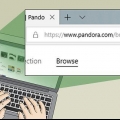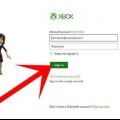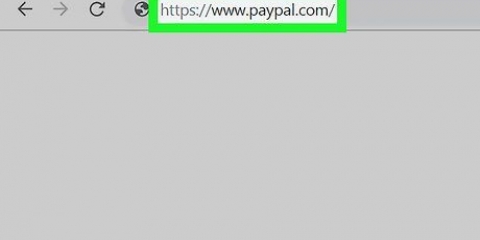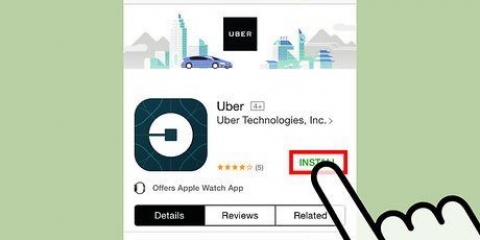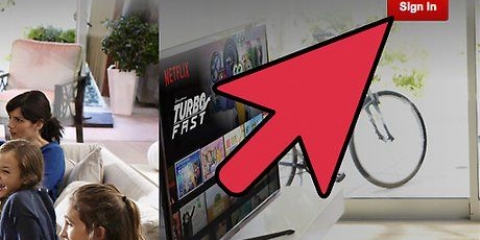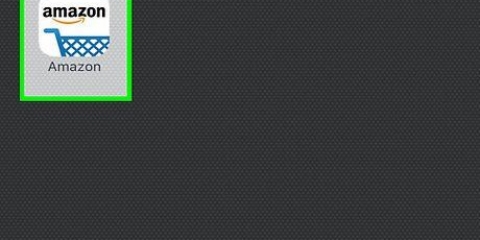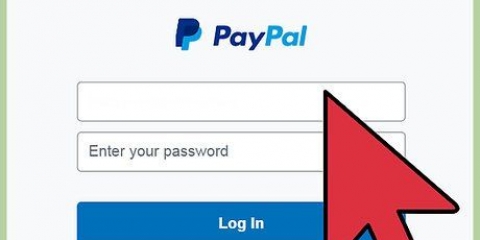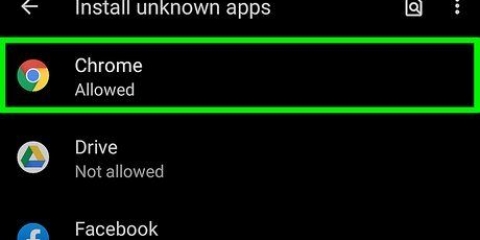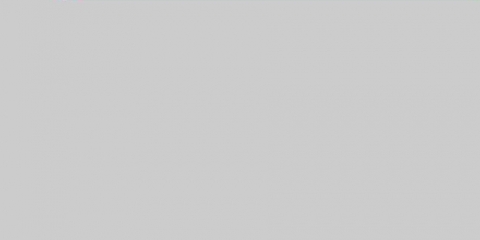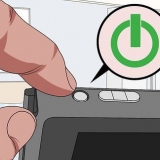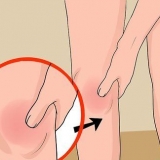Cancelar un pago en la app store
Contenido
Este artículo le enseñará cómo cancelar una suscripción en la App Store y también cómo solicitar un reembolso por un artículo comprado usando un iPhone o iPad.
Pasos
Método 1 de 2: cancelar una suscripción en App Store en iPhone o iPad

1. Abre la tienda de aplicaciones
. Este ícono está en una de sus pantallas de inicio. 
2. Presiona tu foto de perfil. Esta es la imagen circular de la foto que elegiste como tu ID de Apple, ubicada en la esquina superior derecha de la App Store. Esto abrirá un menú emergente para su cuenta.

3. Presione su ID de Apple e ingrese su contraseña cuando se le solicite. Esta es la primera opción en la ventana emergente Cuenta. Verá el menú Configuración de la cuenta.

4. imprentaSuscripciones. Este es el penúltimo elemento cerca de la parte inferior del menú Configuración de la cuenta. Ahora verá una lista de todas sus suscripciones.

5. Toca la suscripción que quieras cancelar. Ahora verás los detalles de la suscripción en el menú `Editar suscripción`.

6. imprentaCancelar suscripción. Es el texto rojo en la parte inferior del menú "Editar suscripción" debajo de la lista de planes de suscripción. Aparecerá una ventana de confirmación.
Si está utilizando una prueba gratuita, el texto "Cancelar prueba gratuita" también puede aparecer aquí.

7. imprentaPara confirmar. Esta es la segunda opción en el diálogo de confirmación. Esto cancelará su suscripción al final del período de facturación actual.
Método 2 de 2: solicitar un reembolso en iPhone o iPad

1. abrir correo. El icono de esta aplicación se asemeja a un sobre blanco sobre un fondo sombreado de color azul claro. La aplicación está en su Dock en la parte inferior de la pantalla o en una de sus pantallas de inicio.
- Puede solicitar un reembolso de un recibo enviado por correo electrónico o yendo a https://reportaproblema.manzana.com en cualquier navegador de internet, tanto en computadoras de escritorio como en dispositivos móviles.

2. Abra el correo con el recibo de la tienda de aplicaciones. Puede buscar "Su recibo de Apple" o puede buscar por fecha escribiendo Correo en la barra de búsqueda en la parte superior de la aplicación.
Una vez que hayas encontrado el correo electrónico, presiónalo para abrirlo y verás los detalles de tu compra.

3. imprentaReportar un problema. Esto debería estar junto a la compra por la que desea solicitar un reembolso.
Será redirigido a un sitio web de Apple donde puede completar el procedimiento.

4. Ingrese su ID de Apple y contraseña. Debe iniciar sesión antes de continuar.

5. imprentaelige un problema. Aparecerá un menú desplegable.

6. elige un problema. Según el problema que elija, deberá solicitar un reembolso para que se revise, ponerse en contacto con el servicio de atención al cliente de iTunes o ponerse en contacto con el desarrollador de la aplicación.

7. Siga las notificaciones en pantalla para completar su informe. Si envió una solicitud de reembolso, recibirá un correo electrónico de Apple dentro de unos días con su conclusión. Si se comunicó con el servicio de atención al cliente de iTunes o con el desarrollador de la aplicación, se le pedirá que inicie un chat, inicie una llamada telefónica o envíe un correo electrónico.
Consejos
Para cancelar un pago pendiente, abra la `App Store` > Presiona tu foto de perfil > Presione su `ID de Apple` > Presiona `Gestionar compras` > Presione `Cancelar` junto al pago pendiente que desea cancelar.
Artículos sobre el tema. "Cancelar un pago en la app store"
Оцените, пожалуйста статью
Similar
Popular